Windows 11: Endre konsoll til Windows-terminal eller ledetekst
Slik endrer du standard konsollappen for Windows 11 til Windows Terminal eller Ledetekst. Standardkonsollen er en vertsapp som åpnes når du starter en kommandolinjeprogramvare, for eksempel diskpart eller sfc.
Annonse
Standardkonsollen er også ansvarlig for å kjøre PowerShell-appleter, ledetekstverktøy og kommandoer, og så videre. Disse kommandoene og verktøyene kjører inne i den angitte konsollverten, som behandler utdataene deres og gir dem visse systemressurser.
Windows 11 lar deg angi enten Windows Terminal eller klassisk konsoll (conhost) som standard konsollprogramvare. Sistnevnte trenger ingen introduksjon, siden den har vært tilgjengelig i Windows i flere tiår.
Windows Terminal-appen er en ny, moderne kommandovert som i stor grad utvider mulighetene til inndatavinduet. Den har faner, grafisk akselerert tekstutgang, flere profiler, tilpassbart utseende og hurtigtaster og mye mer.
Med Windows Terminal vil du ha PowerShell, WSL og kommandoprompt som kjører i faner, da hvert av verktøyene vil ha sin egen individuelle profil.
Med conhost som konsoll, vil PowerShell, WSL og kommandoprompt kjøre i sine egne vinduer og vil være begrenset til det klassiske settet med funksjoner.
Sett standardkonsollen til Windows Terminal eller Ledetekst i Windows 11
Det er tre metoder for å endre standardkonsollen på Windows 11. Du kan angi din foretrukne kommandovertsapp ved å bruke Windows-innstillinger, Windows Terminal-innstillinger, og også i egenskapene for kommandoprompt-vinduet. La oss se gjennom disse metodene.
Endre Windows 11-standardkonsollen i Innstillinger
- Høyreklikk på Start knappen og velg Innstillinger fra menyen.

- Klikk på til venstre Personvern og sikkerhet. Klikk på til høyre For utviklere.

- Velg til høyre Windows Terminal eller Windows-konsollvert fra rullegardinmenyen til Terminal alternativ.
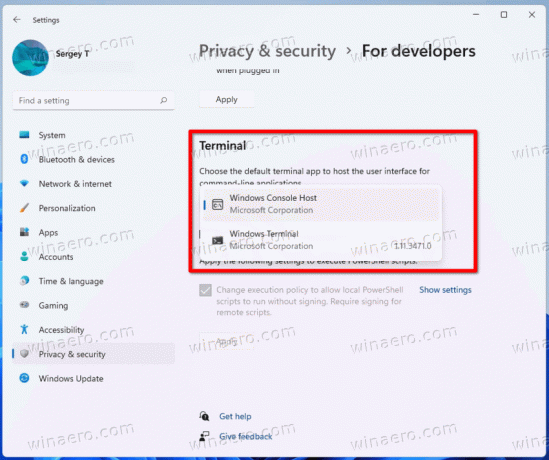
Ferdig!
I tillegg til systeminnstillinger-appen, kan du spesifisere den foretrukne konsollappen rett i alternativene til Windows-terminalen. Den har veldig tett integrasjon med OS, f.eks. Det er tilgjengelig i hurtigmenyen av filutforsker.
Endre standardkonsoll i Windows 11 i Innstillinger for Windows Terminal
- trykk Vinne + X og velg Windows Terminal inngang.
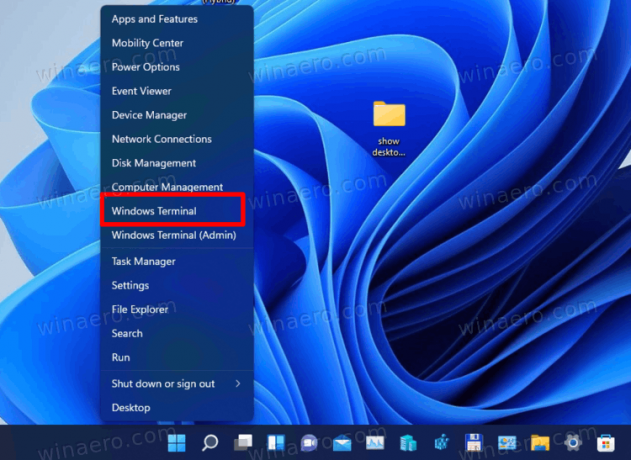
- I Windows Terminal, klikk på pil ned-knappen og velg Innstillinger.
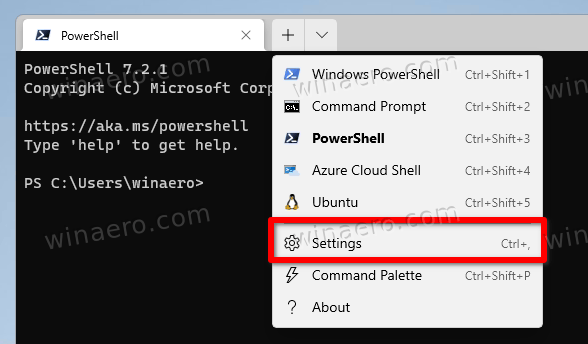
- Velg i venstre panel av innstillinger Oppstart.
- Velg til høyre Windows Terminal eller Windows-konsollvert fra Standard terminalapplikasjon nedtrekksmenyen.

- Klikk på Lagre for å bruke endringen.
Du er ferdig.
Til slutt kan du endre den foretrukne terminalappen rett fra Ledeteksten alternativer. Vær oppmerksom på at denne metoden bare fungerer når din nåværende terminalapp er satt til Windows Console Host, og ikke til Windows Terminal. Gjør følgende.
Endre Standard Terminal-appen fra Ledetekstegenskaper
- trykk Vinne + R og type
cmd.exeinn i Kjør-boksen for å åpne en ny ledetekst. - Høyreklikk på tittellinjen og velg Egenskaper fra menyen.

- Gå til til Terminal fanen i Egenskaper dialog.
- Under Standard terminalapplikasjon, velg enten Windows-konsollvert eller Windows Terminal.
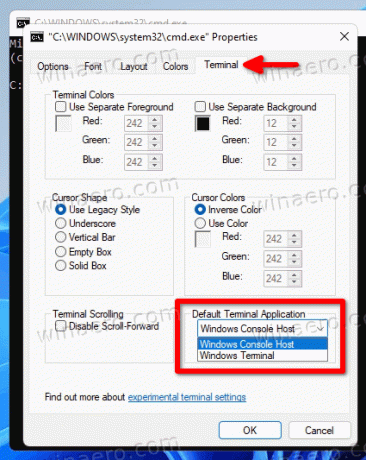
- Klikk OK for å lagre endringen.
Du er ferdig.
Igjen, dette alternativet vil ikke være tilgjengelig hvis du allerede har satt standard terminalapplikasjon til Windows Terminal. I dette tilfellet må du bruke en av metodene beskrevet ovenfor for å bytte den tilbake til Windows Console Host.
Det er det.

